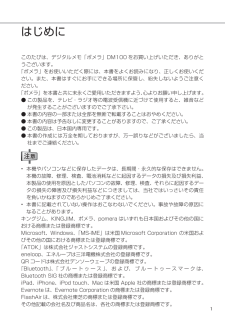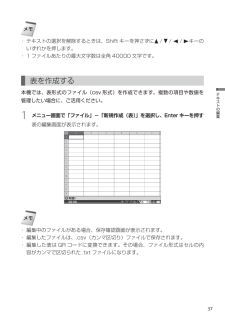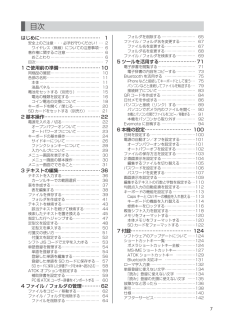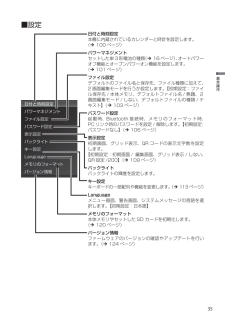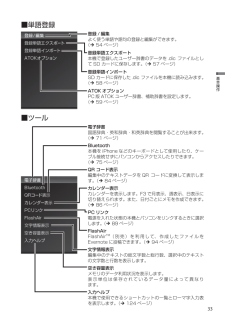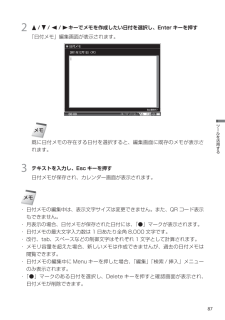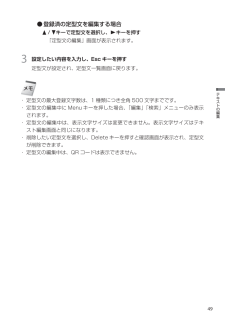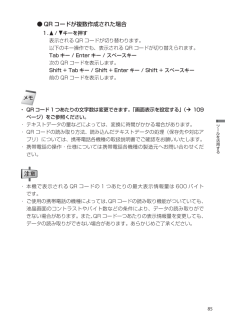Q&A
取扱説明書・マニュアル (文書検索対応分のみ)
"QRコード"1 件の検索結果
"QRコード"10 - 20 件目を表示
全般
質問者が納得ヘビーに使わないのでしたらDM10でも充分ではないかと思います
DM100とDM20は機能が色々ある分値段も高いですし
ブログ記事の投稿を携帯電話ですることが多いのでしたらQRコードのついているDM20がいいと思います
4966日前view184
1このたびは、デジタルメモ「ポメラ」DM100 をお買い上げいただき、ありがとうございます。「ポメラ」をお使いいただく際には、本書をよくお読みになり、正しくお使いください。また、本書はすぐにお手にできる場所に保管し、紛失しないようご注意ください。「ポメラ」を本書と共に末永くご愛用いただきますよう、心よりお願い申し上げます。● この製品を、テレビ・ラジオ等の電波受信機に近づけて使用すると、雑音などが発生することがございますのでご了承下さい。● 本書の内容の一部または全部を無断で転載することはおやめください。● 本書の内容は予告なしに変更することがありますので、ご了承ください。● この製品は、日本国内専用です。● 本書の作成には万全を期しておりますが、万一誤りなどがございましたら、当社までご連絡ください。• 本機やパソコンなどに保存したデータは、長期間・永久的な保存はできません。本機の故障、修理、検査、電池消耗などに起因するデータの損失及び損失利益、本製品の使用を原因としたパソコンの故障、修理、検査、それらに起因するデータの損失の障害及び損失利益などにつきましては、当社ではいっさいその責任を負いかねますのであら...
37テキストの編集・ テキストの選択を解除するときは、Shift キーを押さずに / / / キーのいずれかを押します。・ 1 ファイルあたりの最大文字数は全角 40000 文字です。表を作成する本機では、表形式のファイル(csv 形式)を作成できます。複数の項目や数値を管理したい場合に、ご活用ください。1メニュー画面で「ファイル」-「新規作成(表)」を選択し、Enter キーを押す表の編集画面が表示されます。・ 編集中のファイルがある場合、保存確認画面が表示されます。・ 編集したファイルは、.csv(カンマ区切り)ファイルで保存されます。・ 編集した表は QR コードに変換できます。その場合、ファイル形式はセルの内容がカンマで区切られた .txt ファイルになります。
26基本操作サイドキーについてサイドキーを押せば、本機の便利な機能をすぐに使用できます。① Bluetooth Bluetooth 機能で、PC リンクをせずに本機とパソコンの間でデータをやり取りしたり、iPhone などのキーボードとして使用できるようにします。 (Ú 75ページ)②QRコード QR コードを表示し、作成したテキストを携帯電話の QR コードリーダーなどに読み取らせることができます。(Ú 84 ページ)③カレンダー カレンダーを表示し、日付ごとのメモなどが作成できます。 (Ú 86 ページ)④国語 「明鏡国語辞典 MX」で単語を検索できます。 (Ú 71 ページ)⑤英和 「ジーニアス英和辞典 MX」で英単語を検索できます。 (Ú 71 ページ)⑥和英 「ジーニアス和英辞典MX」 で日本語の英訳などを検索できます。(Ú 71ページ)
7目次はじめに⋯⋯⋯⋯⋯⋯⋯⋯⋯⋯⋯⋯⋯ 1安全上のご注意・・・必ずお守りください! ⋯ 2ワイヤレス(無線)についての注意事項 ⋯ 6著作権に関するご注意 ⋯⋯⋯⋯⋯⋯⋯⋯⋯⋯ 6おことわり ⋯⋯⋯⋯⋯⋯⋯⋯⋯⋯⋯⋯⋯⋯ 6目次 ⋯⋯⋯⋯⋯⋯⋯⋯⋯⋯⋯⋯⋯⋯⋯⋯⋯⋯ 71 ご使用前の準備⋯⋯⋯⋯⋯⋯⋯⋯⋯10同梱品の確認 ⋯⋯⋯⋯⋯⋯⋯⋯⋯⋯⋯⋯⋯ 10各部の名称 ⋯⋯⋯⋯⋯⋯⋯⋯⋯⋯⋯⋯⋯⋯ 11本体 ⋯⋯⋯⋯⋯⋯⋯⋯⋯⋯⋯⋯⋯⋯⋯⋯ 11液晶パネル ⋯⋯⋯⋯⋯⋯⋯⋯⋯⋯⋯⋯⋯ 13電池をセットする(別売り) ⋯⋯⋯⋯⋯⋯ 15電池の種類を設定する ⋯⋯⋯⋯⋯⋯⋯⋯ 16コイン電池の交換について ⋯⋯⋯⋯⋯⋯ 18キーボードを開く / 閉じる ⋯⋯⋯⋯⋯⋯⋯ 20SD カードをセットする(別売り) ⋯⋯⋯ 212 基本操作⋯⋯⋯⋯⋯⋯⋯⋯⋯⋯⋯⋯22電源を入れる / 切る ⋯⋯⋯⋯⋯⋯⋯⋯⋯⋯ 22オープンパワーオンついて ⋯⋯⋯⋯⋯⋯ 22オートパワーオフについて ⋯⋯⋯⋯⋯⋯ 23キーボードの基本操作 ⋯⋯⋯⋯⋯⋯⋯⋯⋯ 24サイドキーについて ⋯⋯⋯⋯⋯⋯⋯⋯⋯ 26ファンクションキーについて...
35基本操作■設定日付と時刻設定本機に内蔵されているカレンダーと時計を設定します。(Ú 100 ページ)パワーマネジメントセットした単3形電池の種類(Ú 16ページ)、オートパワーオフ機能とオープンパワーオン機能を設定します。(Ú 101 ページ)ファイル設定デフォルトのファイル名と保存先、ファイル種類に加えて、2 画面編集モードを行うか設定します。 【初期設定:ファイル保存先 / 本体メモリ、デフォルトファイル名 / 無題、2画面編集モード / しない、デフォルトファイルの種類 / テキスト】(Ú 103 ページ)パスワード設定起動時、Bluetooth 接続時、メモリのフォーマット時、PC リンク時のパスワードを設定 / 解除します。 【初期設定:パスワードなし】(Ú 106 ページ)表示設定初期画面、グリッド表示、QR コードの表示文字数を設定します。【初期設定:初期画面 / 編集画面、グリッド表示 / しない、QR 設定 /200】(Ú 109 ページ)バックライトバックライトの輝度を設定します。キー設定キーボードの一部配列や機能を変更します。 (Ú 113 ページ)Languageメニュー画面、警告...
33基本操作■単語登録登録/編集よく使う単語や語句の登録と編集ができます。(Ú 54 ページ)登録単語エクスポート本機で登録したユーザー辞書のデータを.dic ファイルとして SD カードに保存します。 (Ú 57 ページ)登録単語インポートSD カードに保存した.dic ファイルを本機に読み込みます。(Ú 58 ページ)ATOK オプションPC 版 ATOK ユーザー辞書、補助辞書を設定します。(Ú 59 ページ)■ツール電子辞書国語辞典・英和辞典・和英辞典を閲覧することが出来ます。(Ú 71 ページ)Bluetooth本機を iPhone などのキーボードとして使用したり、ケーブル接続せずにパソコンからアクセスしたりできます。(Ú 75 ページ)QR コード表示編集中のテキストデータを QR コードに変換して表示します。(Ú 84 ページ)カレンダー表示カレンダーを表示します。F3 で月表示、週表示、日表示に切り替えられます。また、日付ごとにメモを作成できます。(Ú 86 ページ)PC リンク電源を入れた状態の本機とパソコンをリンクするときに選択します。(Ú 89 ページ)FlashAirFlashAir...
87ツ ルを活用する2/ / / キーでメモを作成したい日付を選択し、Enter キーを押す「日付メモ」編集画面が表示されます。既に日付メモの存在する日付を選択すると、編集画面に既存のメモが表示されます。3テキストを入力し、Esc キーを押す日付メモが保存され、カレンダー画面が表示されます。・ 日付メモの編集中は、表示文字サイズは変更できません。また、QR コード表示もできません。・ 月表示の場合、日付メモが保存された日付には、 「●」マークが表示されます。・ 日付メモの最大文字入力数は 1 日あたり全角 8,000 文字です。・ 改行、tab、スペースなどの制御文字はそれぞれ 1 文字として計算されます。・ メモリ容量を超えた場合、新しいメモは作成できませんが、過去の日付メモは閲覧できます。・ 日付メモの編集中に Menu キーを押した場合、 「編集」「検索 / 挿入」メニューのみ表示されます。・ 「●」マークのある日付を選択し、Deleteキーを押すと確認画面が表示され、日付メモが削除できます。
84ツ ルを活用するQR コードを作成する編集中のテキストデータを QR コードに変換して表示します。携帯電話などの QRコードリーダーなどを利用することで、長文のメール作成やブログの更新などが簡単に行えます。QR コード画面は、サイドキーですぐに呼び出せます。1メニュー画面で「ツール」-「QRコード表示」を選択し、Enter キーを押すテキストデータが変換され、QR コード画面が表示されます。・ 変換するテキストの文字数が「表示設定」で設定した文字数を超える場合、テキストは分割され、QRコードが複数作成されます。総数は QR コードの上に表示されます。・ QRコードに変換できる最大文字数は全角 4800 文字です。(QR 設定が「300 文字」の場合)・ 改行、tab、スペースなどの制御文字はそれぞれ 1 文字として計算されます。
49テキストの編集● 登録済の定型文を編集する場合/ キーで定型文を選択し、 キーを押す「定型文の編集」画面が表示されます。3設定したい内容を入力し、Esc キーを押す定型文が設定され、定型文一覧画面に戻ります。・ 定型文の最大登録文字数は、1 種類につき全角 500 文字までです。・ 定型文の編集中に Menu キーを押した場合、「編集」「検索」メニューのみ表示されます。・ 定型文の編集中は、表示文字サイズは変更できません。表示文字サイズはテキスト編集画面と同じになります。・ 削除したい定型文を選択 し、Delete キーを押すと確認画面 が表示され、定型文が削除できます。・ 定型文の編集中は、QR コードは表示できません。
85ツ ルを活用する● QR コードが複数作成された場合1. / キーを押す表示される QR コードが切り替わります。以下のキー操作でも、表示される QR コードが切り替えられます。Tab キー / Enter キー / スペースキー次の QR コードを表示します。Shift + Tab キー / Shift + Enter キー / Shift + スペースキー前の QR コードを表示します。・ QR コード 1つあたりの文字数は変更できます。 「画面表示を設定する」(Ú 109ページ)をご参照ください。・ テキストデータの量などによっては、変換に時間がかかる場合があります。・ QR コードの読み取り方法、読み込んだテキストデータの処理(保存先や対応アプリ)については、携帯電話各機種の取扱説明書でご確認をお願いいたします。・ 携帯電話の操作・仕様については携帯電話各機種の製造元へお問い合わせください。・ 本機で表示されるQRコードの1つあたりの最大表示情報量は600バイトです。・ ご使用の携帯電話の機種によっては、 QRコードの読み取り機能がついていても、液晶画面のコントラストやバイト数などの条件により、...
- 1